こちらはお買い物メルマガ「ROOMIE TREAT MAIL」からの記事です。▼登録はこちら
2020年から、コロナ禍によりリモートワークが当たり前になりました。
この2年の間、家で働くスペースを作り上げた人も多いことかと思います。 みんなどんなデスク環境を作っているのだろう......という興味本位から、デスク紹介企画をやろうと思い立ちました。
第1回は、iPhone / iPad / Macの情報を発信しているブログ「ゴリミー」を運営されているg.O.R.iさん。数多くのガジェットレビューを行っているg.O.R.iさんは、どんな製品を愛用しているのか。自宅で働くときに役立つアイテムを伺いました。
<g.O.R.iさんプロフィール>
ゴリミーは、Apple関連情報を中心にテクノロジーやガジェットに関するニュースを更新する、個人運営のテック系ブログメディア。記事作成、サイトデザイン、広告管理などをすべて1人で運営している。最近のブームは筋トレ。欲しいものは筋肉量。
ちょうどいいキーボード「Keychron Q1」

—1つ目の愛用している製品を教えて下さい
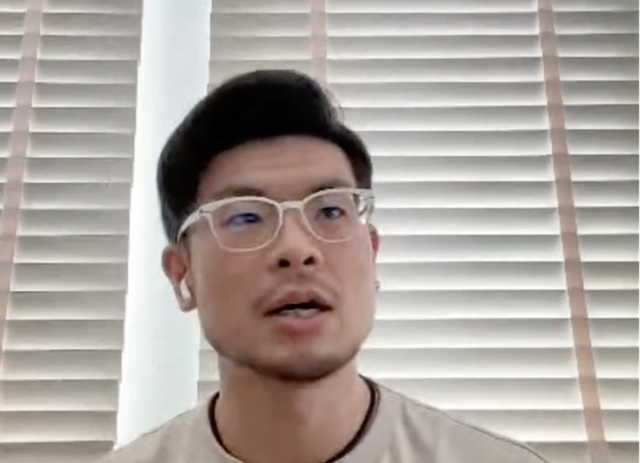
g.O.R.iさん:Keychron Q1です。
僕は英字キーボードで、かつ、メカニカルキーボードじゃないと使えない。そういった条件でキーボードを探していたところ見つけたのが、Keychron Q1です。
メカニカルキーボードは、矢印キーがキーボード本体の隙間を埋めるような配列が多いんですけど、このKeychron Q1(キークロンキューワン)は、矢印キーボードが若干、右下に分離されているような配列になっているんですよね。
HHKBやREALFORCEといった高級キーボードも試したんですけど、僕にはKeychron Q1がちょうどよかった。
なぜかというと、僕はいろんなショートカットを矢印キーの組み合わせで多用するんですけど、HHKBのVim配列のような、FnキーとHJKLキーを組み合わせて矢印キーの代わりにするのにちょっとなじめなくて。指がこんがらがって操作できないんですよね。
—なるほど。HJKL操作は慣れるまでに時間かかりそうです。ショートカットで矢印をよく使うんですね
g.O.R.iさん: そうなんです。だから、矢印キーがちゃんと使えるものがいい。
矢印だけちょっと独立して離れていた方が押しミスが少ないことがわかっていたので、Keychron Q1が出た時は、「これじゃん!」ってすぐに予約しましたね。買った時はイマイチ使いにくいなとか思っていたんですけど、使っているうちに慣れてきて、これが打ちやすいんですよ。

キーの打ち心地とかキー配列のよさとか、そういうのも含めてタイピングの精度も上がったし、文字を打っていて気持ち良いといいますか。タイピングしている時間が長いからこそキーを打つ快適さは重要だなと思っているので、そういう意味ではすごく良い買い物をしたなと思ってます。
欠かせないマウスとなった「MX Master 3s」

—2つ目の愛用製品はなんでしょうか
g.O.R.iさん:次に愛用しているのはMX Master 3sです。これも今や欠かせないツールですね。
パソコン操作するときには、トラックパッド派とマウス派とトラックボール派が世の中には存在していると思っているんですけど、僕は圧倒的にマウス派。
トラックパッドはMac内蔵なので多少使いますけど、指が疲れる。それに、トラックボールはなじめなかったんですよね。 マウスは、ロジクールのMX MASTERシリーズの初代MX MASTER、MX MASTER 2S、3、3 for Mac、3sと使い続けてきて、自分にとって欠かせない存在です。
一番作業時間が長い自分の部屋にはメインでMX MASTER 3sを置いているんですけれど、リビングにもMX Master 3 for Macを常備していつでも使えるようにしています。それくらい、めちゃくちゃ気に入っています。
何が気に入っているかというと、持ち心地や手のフィット感もそうなんですけど、Logi Options+(ロジクール製品をカスタマイズできるアプリ)で設定できるショートカットの操作性なんです。
マウスを持っているときにショートカットを使ってキーボードと同じ操作ができるっていうのが重要で、画像編集関連の拡大・縮小・回転ショートカットをマウスでよく使います。
いちいちキーボードに手を戻さなくても指でそのままいけちゃうのが快適ですね。だいぶ気に入っています。
—ロジクール製品は安定して使いやすいし、進化していってる印象がありますね
g.O.R.iさん:進化してますね。
MX MASTERの3sは、クリックするときのカチカチ音が静かになって、カチカチしなくなったんですよね。そこもすごくいい。
あと、チューニングしたい欲がLogi Options+で満たされるんですよ。設定をやり始めた時は、「設定めんどくさいな」とか最初思ってるんですけれども、やり始めると、「これいいな」「これとこれできるな」とか、設定することに盛り上がっちゃって。
でも、いろいろ散々カスタマイズやったのに、いざ使う時は忘れているんですけどね。細かくカスタマイズやったのに、「あれっ?」って。「何だっけこの機能?」とか、思ったより動かないなとか。それを含めても欠かせないツールになっています。
周辺機器を一発で接続するドック「CalDigit TS4」

—3つ目はなんでしょうか
g.O.R.iさん:Thunderbolt 4に対応したドックです。
普段はMacBook Pro14インチ( M1 Pro/メモリ32GBモデル)を使っていて、がっつり仕事する時は自室のデスクで作業してます。
その時に欠かせないのがMacと周辺機器を接続するドックで、今使っているのは Thunderbolt 4に対応したCalDigitのTS4というモデルです。半年ぐらい前に、Thunderbolt 4の対応モデルが出たんです。

g.O.R.iさん:TS4はThunderbolt4ポートが3つ、USB-Cポートが4つあって、いまは、外部ディスプレイを2枚。1枚が5K-2Kのウルトラワイドで、その上に4KのDellのモニター27インチを設置しています。
そのモニター2枚を出力しつつ、スピーカー、イーサネットのLANケーブル、さきほどお話したKeychron Q1は有線なのでキーボードをTS4へ接続しています。
周辺機器を一カ所で接続できるので、煩わしさがないといいますか、すごく便利ですし、接続元に98ワットの電力を供給できるので、MacBook Pro 14インチだと、高速充電に対応しています。
MacBook Pro本体にもSD カードリーダーがありますけど、TS4にもSD カードリーダーとマイクロ SD カードリーダーがついているので、パパっとドックにカードを挿して撮影データを読み込むこともできます。
TS4があれば、周辺機器の接続は全部完結します。TS4に挿しているケーブルを頻繁に抜き差しする場合は使い勝手が悪いんですけど、常時接続していてケーブル1本2本で全部再接続できる仕組みを実現したいのであれば、TS4ドックは魅力的です。
—ドックは魅力的ですけどいつも値段を気にしちゃいます
g.O.R.iさん: TS4は普通に待ちきれなくて買っちゃいましたね。日本発売同時に新発売セールみたいなのをやっていたので、在庫復活在庫出た瞬間から10%オフぐらいで売っていたので、すぐ飛びついて買いました。いいですよ。

多くのThunderbolt 4ドックっていうのは、なぜかパソコンに接続する端子が前面側にあるんですよ。
そうすると、ケーブルを裏に這わせたい場合は前から出たケーブルを裏に持っていって裏を這わせて接続するというような、すごく不格好な状態になるんですけど、TS4は本体の裏側に接続用の端子があるので、その不格好さがないんですよね。
自分にはこの「不格好ではない」というのが超重要で、前に出ているケーブルを後ろに這わせるなんて絶対やりたくないと思ってます。後ろに這わせるのに前から出すなんていうのは何てことしてるんだろうと思って。多くのThunderboltドックは使えなかった。
でも、ようやくCalDigitがやってくれたので、すぐ飛びつきましたね。
だいぶ語っちゃいましたね(笑)
g.O.R.iさんのデスク環境を紹介していただきました。
個人的に、さっそくg.O.R.iさんの環境を参考にしてUSBドックを取り入れてみたのですが、ポートが増えたことでスマートフォンやSDカードを接続しやすくなり、ケーブルの取り替えが不要になったのはメリットでした。
ドックはちょっと値が張りますが、満足度が高く、たまには高価な品を手にするのもいいですね。
ちなみに、CalDigit TS4は品切れが続いており、価格が高騰しているため、定価を確かめてからの購入がおすすめです。
それでは、第2回をお楽しみに!
第2回以降はROOMIE TREAT MAIL(メールマガジン)へ無料登録することでご覧いただけます。










